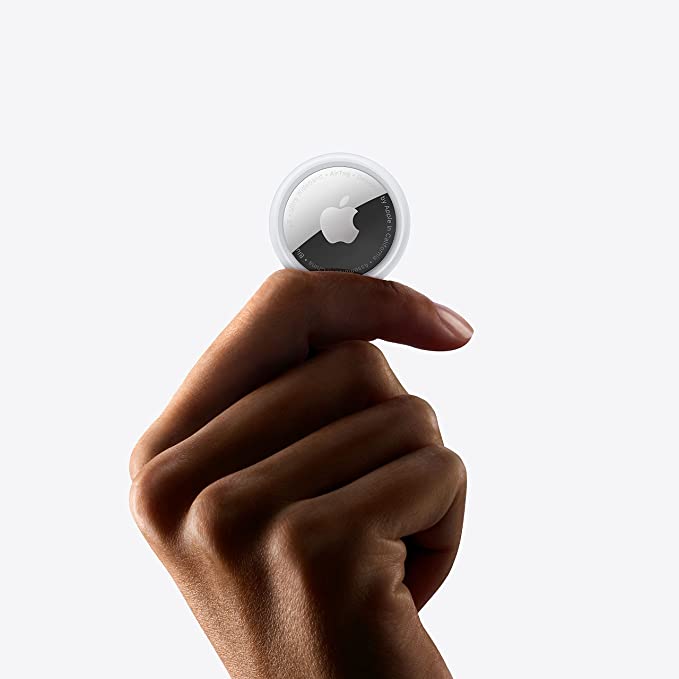
Seguramente, el AirTag de Apple es uno de esos pequeños gadgets que te han convencido por su utilidad. Localizar objetos extraviados es una ardua tarea, que a veces, nos hace ofuscarnos. Sin embargo, has adquirido (o estás pensando en hacerlo) estas ‘etiquetas’ para usarlas con las llaves de casa o del coche pero no entiendes cómo configurarlas. Sigue leyendo y descubrirás la manera más sencilla y rápida de configurar AirTag con iPhone.
En el vídeo de arriba podrás aprender a configurar AirTag en iPhone sin complicaciones. Si por cualquier motivo no tienes tiempo, tan sólo tendrás que seguir los siguientes pasos o ‘tips’.
Cómo configurar AirTag en iPhone, paso a paso:
- Saca el AirTag de su caja original.
- Retira el plástico protector.
- Al retirar el plástico activarás la batería del AirTag.
- A continuación emitirá un sonido.
- Tras esto, tu iPhone mostrará una pantalla emergente que indicará que ha reconocido el pequeño gadget.
- Pulsamos en «conectar».
- Elige el objeto al que vincularás el AirTag de Apple.
- Pulsamos en «Usar en este iPhone».

Te recomendamos: Cómo configurar el Echo Dot 4 de Amazon
Cómo usar Buscar en tu iPhone para encontrar el AirTag
Una vez hayas concluido las instrucciones previas para configurar AirTag en iPhone ya lo tendrás todo listo para usarlo.
Bastará con encontrar la app «Buscar» en tu iPhone, dentro de esta aplicación ve a la sección de «Dispositivos». En ella podrás ver los AirTag configurados así como localizarlos en mapa.
Como hemos visto, encontrar las llaves de casa o localizar otros objetos de nuestra vida cotidiana se vuelve muy sencillo y rápido con este nuevo dispositivo de la manzana.
Más info | Apple


